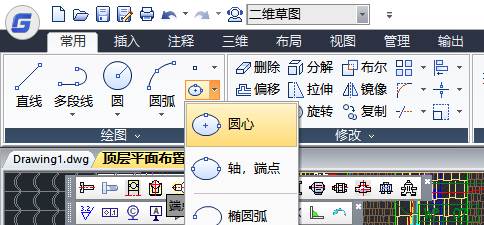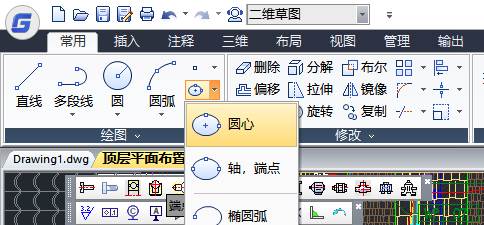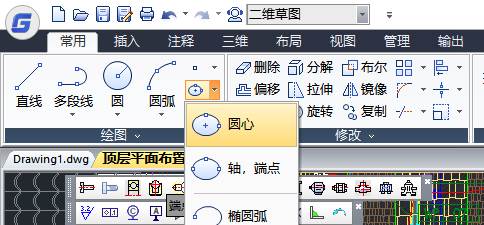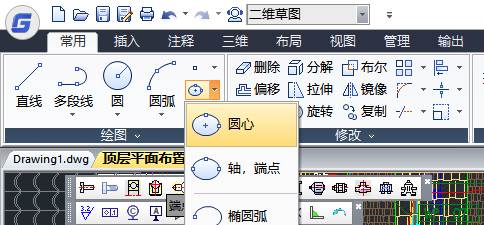有很多人会问到
CAD画三维圆环的意义在哪里呢?他有什么作用呢?他是怎么设置的呢,在这里我来给大家讲解一下CAD画三维圆环的意义和设置的方法步骤,让大家多一些了解。
2.12 绘制圆环
圆环可分“填充环”和“实体填充圆”,都是带有宽度的闭合多段线。圆环的典型示例

绘制圆环的典型方法和步骤如下。
I)在菜单栏中选择“绘图”-“圆环”命令,或者在功能区“默认”选项卡的“绘
图”面板中单击“圆环”按钮。
2)指定圆环的小径。
3)指定圆环的大径。
4)指定圆环的中心点位置(圆心)。
5)可以指定另一个圆环的中心点位置,或者按(Enter)键结束命令。
操作范例:绘制圆环
1)在菜单栏中选择“绘图”-“圆环”命令,或者在功能区“默认”选项卡的“绘
图”面板中单击“圆环”按钮 ,接着根据命令行提示进行如下操作。
命令:_donut
指定圆环的内径<0.5000>: 30/
指定圆环的外径<1.0000>: 50
指定圆环的中心点或<退出>: 30,30/
指定圆环的中心点或<退出>:/
绘制的第一个圆环。
2)在CAD中,FILLMODE系统变量控制着圆环和其他宽多段线的填充显示,其
默认设置值为1,表示圆环填充显示.下面更改FILLMODE系统变量的默认值。
命令:FILLMODE //在命令窗口的命令行中输入FILLMODE系统变f
输入FILLMODE的新值<1>: 0/ //输入新的值
3)在菜单栏中选择“绘图”-“圆环”命令,或者在功能区“默认”选项卡的“绘图”面板中单击“圆环”按钮,接着根据命令行提示进行如下操作来绘制第二个圆环,该
圆环将受到新FILLMODE系统变量值(其值为0)的控制。
命令:_sonut
指定圆环的内径<30.0000>: /
指定圆环的外径<50.0000>: 60/
指定圆环的中心点或<退出>: 115,30/
指定圆环的中心点或<退出>:/
完成绘制的第二个圆环,注意两个圆环的填充显示的不同之处。
好了,以上就是使用CAD画三维圆环的全部步骤了,希望能够帮助到你们,如果你们还想了解更多相关CAD方面的知识的话,快跟着小编一起来进行学习吧!